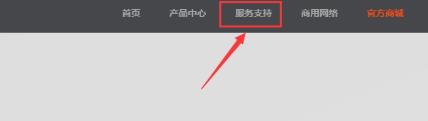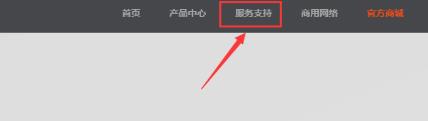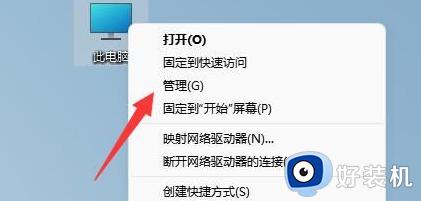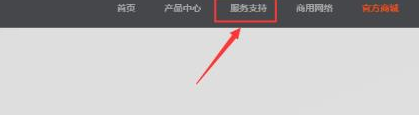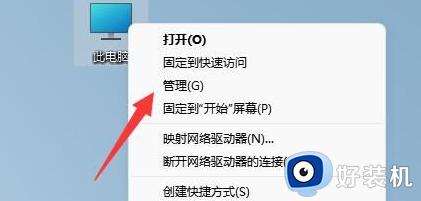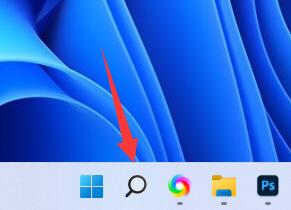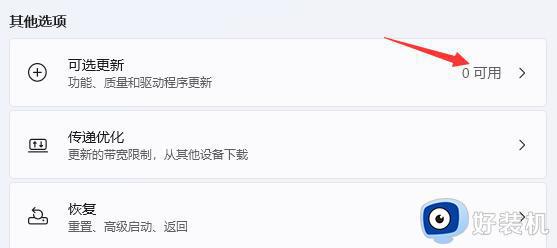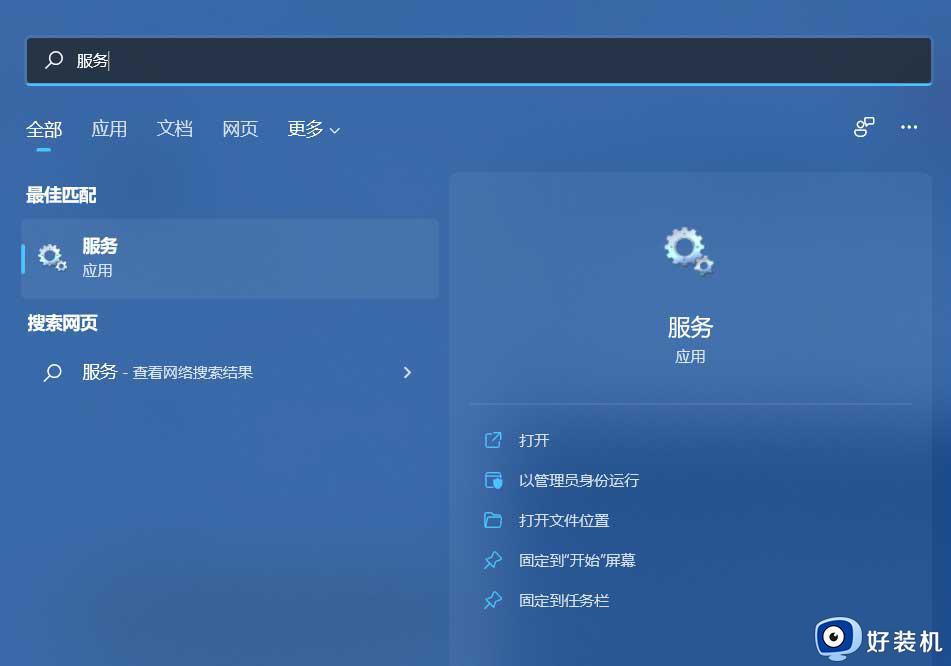win11没有网卡驱动无法联网怎么解决 win11没有网卡驱动无法联网两种解决方法
时间:2023-12-15 10:02:00作者:mei
运行win11系统没一会儿就出现没有网络的情况,之前win10系统是可以正常上网的,为什么win11升级就没有网络,可能是网卡驱动程序异常导致的,更新一下驱动即可,接下来一起看看解决方法。
解决方法一:
1、点击“开始”菜单—“设置”。
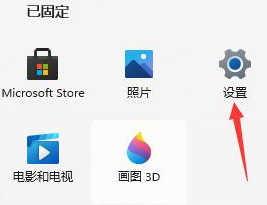
2、选择“网络和internet”。
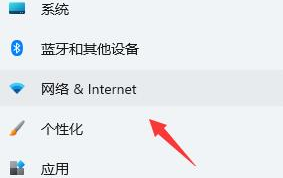
3、点击“高级网络设置”。
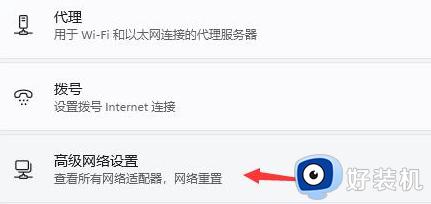
4、选择“更多网络适配器选项”。
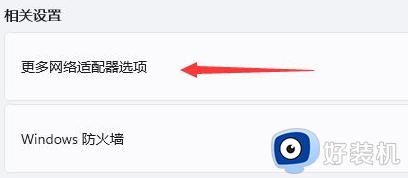
5、选择正在连接的网络,点击上方的“诊断这个连接”即可。
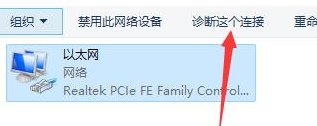
解决方法二:
1、点击搜索,输入“设备管理器”并点击打开。
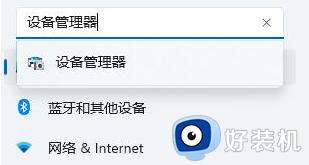
2、展开“网络适配器”,右键选择第一个设备,点击“更新驱动程序”。
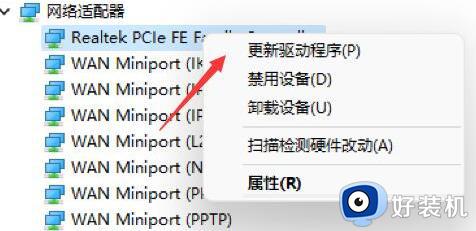
3、等待更新完成,重启电脑即可。
上述分享win11没有网卡驱动无法联网的两种解决方法,更新一下驱动程序,电脑就恢复正常运行了。